
2025-06-06 13:32:03来源:meihuatou 编辑:佚名
在数字化时代,长截图已经成为我们生活和工作中不可或缺的工具。无论是保存长篇文章、聊天记录,还是捕捉网页的完整信息,长截图都显得尤为方便。那么,在windows 11系统中,如何轻松实现长截图呢?今天,我们就来揭秘几个win11截取长图的实用技巧,让你轻松掌握!
对于许多qq用户来说,利用qq自带的截图功能进行长截图是一个既方便又快捷的选择。具体步骤如下:
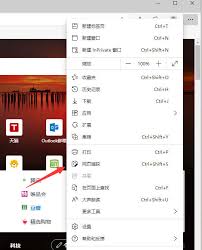
1. 打开qq:确保你的电脑上已经安装了qq,并且处于登录状态。
2. 找到截图按钮:在qq的聊天窗口或主界面上,找到并点击截图按钮(通常是一个剪刀形状的图标)。
3. 启动长截图:点击截图按钮后,你会看到一个截图工具栏。在这个工具栏上,选择“长截图”或类似的选项(具体名称可能因qq版本而异)。
4. 滚动截图:此时,你可以使用鼠标滚动到你想要截取的区域。qq会自动捕捉屏幕内容,并生成一张长截图。
5. 保存截图:完成截图后,你可以对图片进行编辑或直接保存。
如果你更喜欢使用浏览器进行长截图,那么edge浏览器的网页捕获功能将是一个不错的选择。具体步骤如下:
1. 打开edge浏览器:在win11系统中,找到并打开edge浏览器。
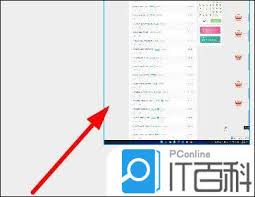
2. 进入目标页面:导航到你想要截取的网页。
3. 打开网页捕获:在浏览器的右上角,点击“...”图标(更多操作),然后选择“网页捕获”。
4. 选择捕获区域:在弹出的截图工具中,选择“捕获整页”或类似的选项。
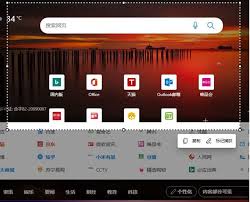
5. 滚动截图:edge浏览器会自动滚动页面并捕获内容。你可以根据需要调整截图区域。
6. 保存截图:完成截图后,点击“保存”或类似的按钮,将截图保存到你的电脑上。
除了上述两种方法外,你还可以选择安装第三方截图软件来满足你的需求。市面上有许多专业的截图软件,如snagit、faststone capture等。这些软件通常提供了丰富的截图功能和编辑工具,可以帮助你轻松实现长截图。安装后,根据软件的使用说明进行操作即可。
此外,如果你已经安装了qq浏览器,那么你也可以尝试使用它的长截图功能。与edge浏览器类似,qq浏览器也提供了网页捕获功能,并支持长截图。
以上就是在win11系统中进行长截图的三种实用方法。无论你是qq用户、浏览器爱好者,还是追求专业工具的用户,都能找到适合自己的方法。掌握这些技巧后,你将能够更加高效地捕捉和保存屏幕上的信息,为你的生活和工作带来更多便利。